In Word sind die Kopf- und Fußzeilen auf allen Seiten standardmäßig identisch. Sie können jedoch auch unterschiedliche Inhalte auf der linken und rechten Seite des Dokuments wählen. Gehen Sie dazu folgendermaßen vor:
-
Doppelklicken Sie auf die Kopf- oder Fußzeile.
-
Wählen Sie Gerade & ungerade Seiten unterschiedlich aus.
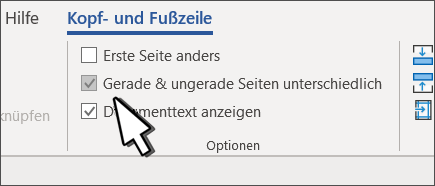
-
Markieren Sie auf einer der ungeraden Seiten den Kopf- oder Fußzeilenbereich, den Sie ändern möchten.
-
Geben Sie den Titel des Dokuments ein, und drücken Sie dann zweimal die Tab-Taste.
-
Wählen Sie Seitenzahl > aktuelle Position aus und wählen Sie eine Formatvorlage aus.
-
Wählen Sie eine gerade Seite aus.
-
Wählen Sie Seitenzahl > aktuelle Position aus und wählen Sie eine Formatvorlage aus.
-
Drücken Sie zweimal die Tab-Taste und geben Sie dann den Titel des Dokuments ein.
-
Klicken Sie auf Kopf- und Fußzeile schließen, oder drücken Sie ESC, um das Element zu verlassen.
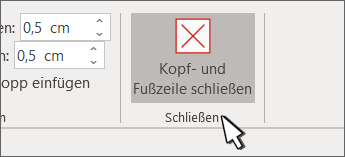
Erstellen unterschiedlicher Kopf- und Fußzeilen
-
Doppelklicken Sie auf die Kopf- oder Fußzeile.
-
Wählen Sie Gerade & ungerade Seiten unterschiedlich aus.
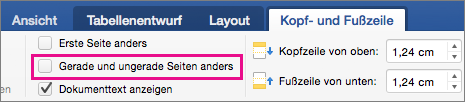
-
Markieren Sie auf einer der ungeraden Seiten den Kopf- oder Fußzeilenbereich, den Sie ändern möchten.
-
Geben Sie den Titel des Dokuments ein, und drücken Sie dann zweimal die Tab-Taste.
-
Wählen Sie Seitenzahl > aktuelle Position aus und wählen Sie eine Formatvorlage aus.
-
Wählen Sie eine gerade Seite aus.
-
Wählen Sie Seitenzahl > aktuelle Position aus und wählen Sie eine Formatvorlage aus.
-
Drücken Sie zweimal die Tab-Taste und geben Sie dann den Titel des Dokuments ein.
-
Klicken Sie auf Kopf- und Fußzeile schließen, oder drücken Sie ESC, um das Element zu verlassen.
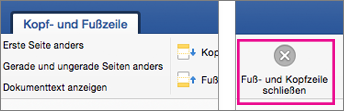
-
Wählen Sie Einfügen > Kopf- und Fußzeile aus.
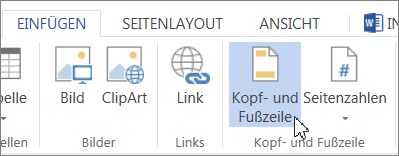
-
Klicken Sie rechts in dem weißen Bereich oberhalb des Dokumentbereichs auf Optionen > Gerade und ungerade Seiten unterschiedlich.
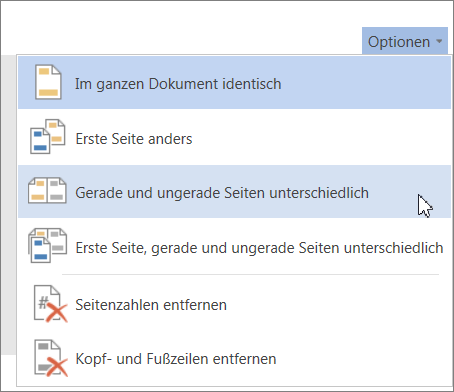
-
Geben Sie den Text ein, der auf geraden Seiten angezeigt werden soll.
-
Wählen Sie Ungerade Seiten, und geben Sie den Text ein, der auf ungeraden Seiten angezeigt werden soll.
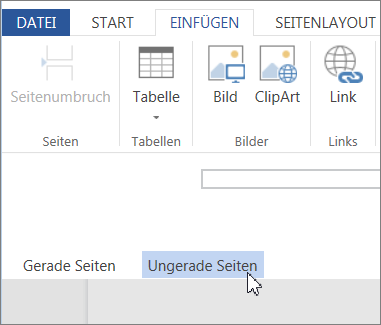
-
Klicken Sie in den grauen Dokumentbereich, um die Bearbeitung des Dokuments fortzusetzen. Beachten Sie, dass Kopf- oder Fußzeilen während der Bearbeitung nicht angezeigt werden.
-
Wenn Sie das Dokument mit der neuen Kopf-und Fußzeile anzeigen möchten, wählen Sie Ansicht > Leseansicht anzeigen aus.
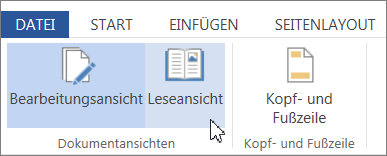
Weitere Informationen zu Kopf- und Fußzeilen finden Sie unter Kopf-und Fußzeilen in Word.










